Mot de passe Word oublié ? Voici des méthodes gratuites de récupération de mot de passe !
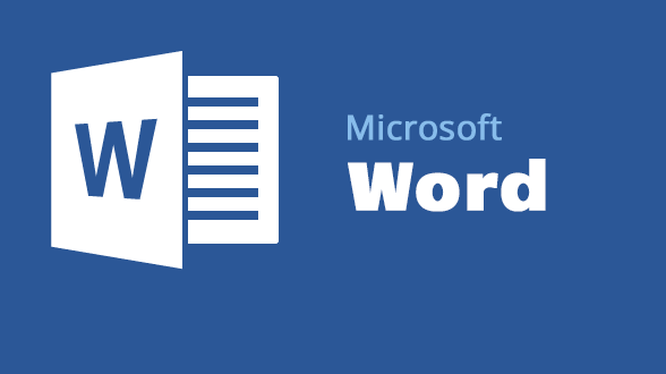
Vous venez juste d’écrire votre romain, mais vous ne voulez pas que quelqu’un d’autre le lise, même pas un membre de votre famille, vous décidez donc d’ajouter un mot de passe à votre document pour le protéger. Mais après quelques semaines, alors que vous voulez rouvrir votre document, il semblerait qu’aucun des mots de passe que vous essayez n’arrive à l’ouvrir. Les mots de passe sont généralement utilisés fréquemment, mais il se peut que vous ayez oublié le mot de passe de votre document Word ou que vous ayez ajouté accidentellement un autre caractère au mot de passe ou encore que vous en ayez modifier la séquence.
Vous pourriez commencer à paniquer, comme votre livre fait plus de 100 000 mots. Vous avez sûrement du mal à vous imaginer devoir tout réécrire depuis le début. Ne paniquez pas, le fruit de votre travail de plusieurs mots n’est pas totalement perdu. Continuez à lire pour en savoir plus. Dans cet article, nous vous partagerons des moyens de récupérer un mot de passe Word oublié.
- 1. Partie 1 : Est-il possible de récupérer un mot de passe de document Word oublié ?
-
2.
Partie 2 : 4 Méthodes pour récupérer un mot de passe Word oublié
- 2.1. Comment déverrouiller un document Word via GuaWord ?
- 2.2. Comment récupérer un mot de passe Word oublié en ligne ?
- 2.3. Mot de passe oublié ? Comment récupérer un mot de passe Word oublié avec un outil Premium ?
- 2.4. Comment récupérer le mot de passe oublié d’un document Word via VBA (difficile) ?
- 3. Conclusion
Partie 1 : Est-il possible de récupérer un mot de passe de document Word oublié ?
Il serait normal d’être septique au sujet de la récupération d’un mot de passe de document Word. À titre de mise en garde, Microsoft déclare que ce n’est pas possible, même s’il admet en même temps qu’il existe de nombreux programmes et outils en ligne que vous pouvez utiliser pour récupérer un mot de passe. Mais tous ne sont pas recommandés. Vous pouvez lire cet article avec l’esprit ouvert sur la possibilité de récupérer votre mot de passe oublié. Certaines ou même toutes des méthodes mentionnées ici ont pu fonctionner pour certains et elles peuvent également fonctionner pour vous.
Partie 2 : 4 Méthodes pour récupérer un mot de passe Word oublié
Si vous êtes limité sur votre budget, alors vous pouvez toujours essayer les méthodes ci-dessous pour récupérer un mot de passe Word oublié.
Comment déverrouiller un document Word via GuaWord ?
Si vous utilisez une ancienne version de Microsoft Word, alors vous pouvez essayer le programme appelé GuaWord. C’est là une méthode gratuite qui utilise la ligne de commande, sans interface utilisateur, mais qui est capable de récupérer n’importe quel mot de passe.
Une fois que vous aurez installé le programme sur votre ordinateur vous pourrez voir des indications sur comment démarrer la ligne de commende dans un fichier appelé « readme.txt ».

Limites de cette méthode :
- Il faut plus de 10 jours pour pouvoir déverrouiller un document Word, il faut aussi noter que le déchiffrage n’est pas garanti.
- Cette méthode ne fonctionne que sur les anciennes version de document Word.
Comment récupérer un mot de passe Word oublié en ligne ?
Il y a une large gamme d’outils en ligne qui vous offre un service pouvant vous aider à récupérer un mot de passe Word oublié. Même si ces outils en ligne marchent bien, il faut quand même savoir que beaucoup d’entre eux ne sont pas fiables. En effet, leur processus peut prendre un certain temps et beaucoup sont payants. Pour certains vous aurez même besoin de payer le service avant de pouvoir vérifier si le mot de passe a bien été supprimé ou non.
Vous pourriez également rencontrer de nombreux problème en utilisant un outil en ligne pour récupérer un mot de passe. L’un des problèmes que vous pourriez rencontrer concerne la sécurité de votre document. Vous ne pouvez pas avoir de contrôle sur les serveurs sur lesquels vous chargez votre document, votre document pourrait donc être partager avec d’autres utilisateurs en ligne. Si votre document contient des informations assez sensibles, alors ce n’est pas là une solution idéale.
Un autre inconvénient à utiliser des outils en ligne est que vous devez attendre plusieurs semaines avant d’obtenir un résultat. Entre-temps, il est impossible de savoir si votre document a été ouvert ou partagé en ligne sur des sites web qui pourraient se mettre à vendre votre document.

Mot de passe oublié ? Comment récupérer un mot de passe Word oublié avec un outil Premium ?
Même si les méthodes ci-dessus offrent un certain niveau de succès pour la récupération de mot de passe Word oublié, vous pourriez avoir envi de trouver une autre solution qui serait plus simple et qui puisse garantir un taux de réussite à 100 %. Si vous souhaitez utiliser une solution rapide, qui ne prendra pas des semaines pour vous aider à récupérer votre mot de passe, alors vous pouvez choisir d’utiliser le Déverrouilleur De Mot De Passe Word Passper. Le Déverrouilleur De Mot De Passe Word Passper est un programme qui a été spécialement conçu pour faciliter la récupération d’un mot de passe, peu importe sa longueur et peu importe à quel point il pourrait être compliqué. Passper offre ces fonctionnalités très pratiques :
- Déverrouillage et modification de mot de passe de document Word. Tous les types de mots de passe sont pris en charge.
- 4 Modes d’attaques personnalisables, le temps de récupération peut être réduit et le taux de réussite est bien plus élevé.
- Garantie de sécurité à 100 %.
- Sauvegarde de l’état de récupération pour réduire la progression du processus de récupération.
- Tutoriels disponibles pour faciliter l’utilisation. Pas besoin d’avoir des compétences techniques pour utiliser ce programme.
Comment récupérer le mot de passe ouvert d’un document Word avec Passper ?
Pour utiliser Passper pour récupérer le mot de passe d’un document Word, veuillez commencer par télécharger et installer le programme sur votre ordinateur. Suivez ensuite les étapes simples ci-dessous.
Étape 1 : Ouvrez le Déverrouilleur De Mot De Passe Word Passper sur votre ordinateur et choisissez le mode « Récupérez les mots de passe » pour démarrer le processus de récupération.
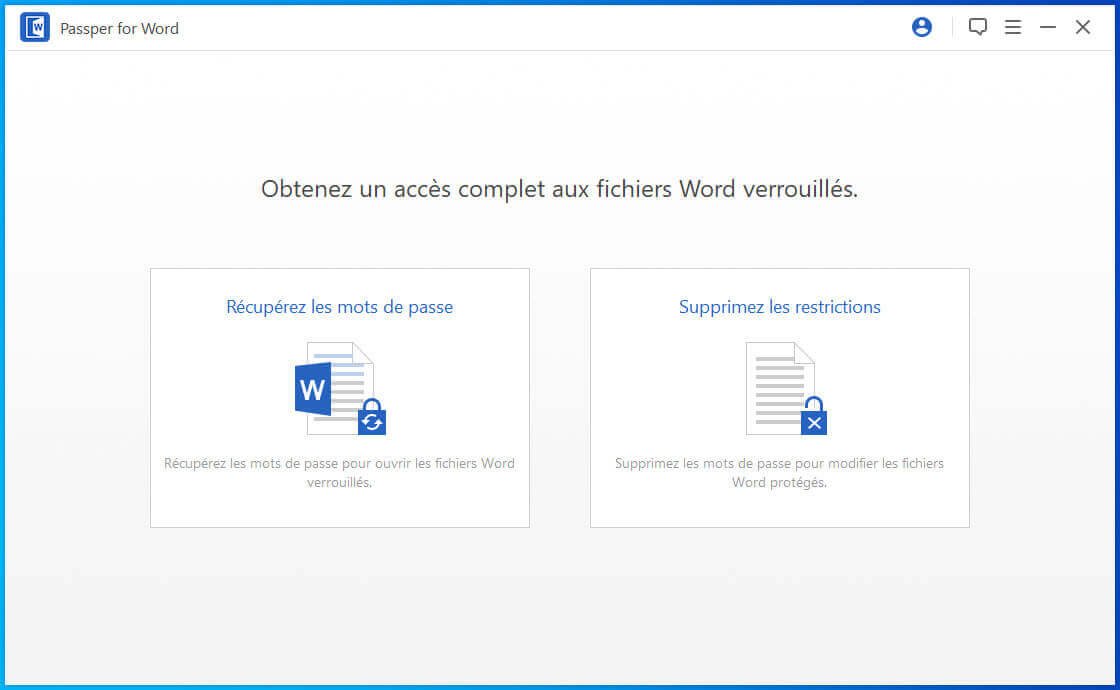
Étape 2 : Veuillez maintenant ajouter votre document dans le programme. Pour faire cela, cliquez tout simplement sur le bouton « Ajouter » et recherchez le document protégé par un mot de passe sur votre ordinateur.
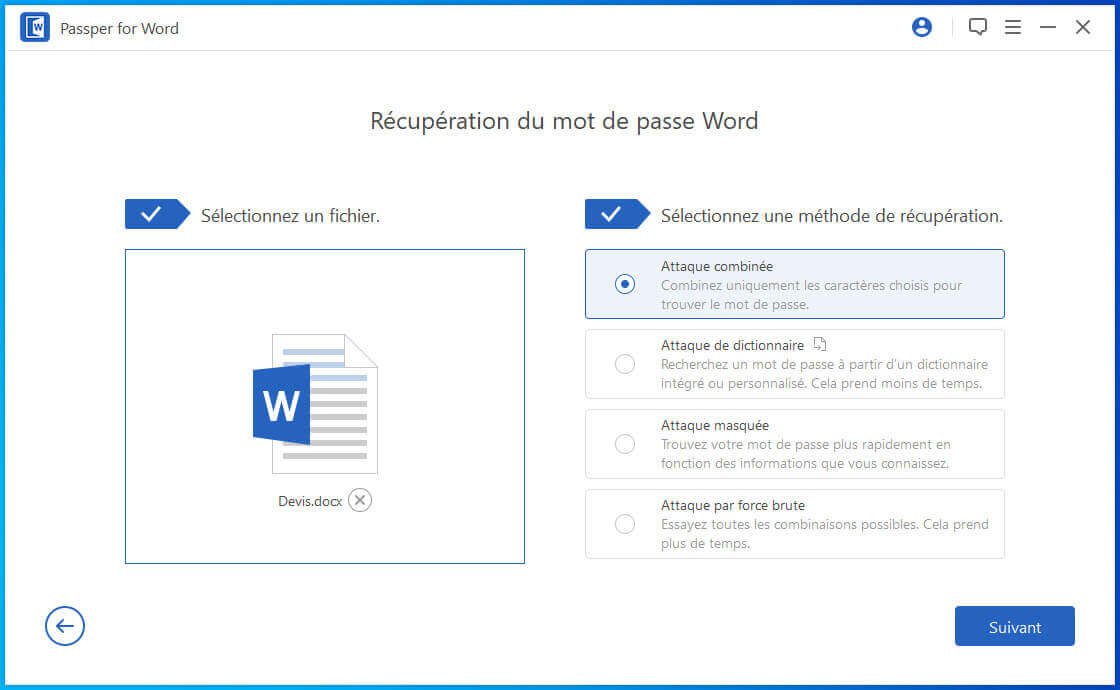
Une fois que le document sera ouvert, vous pourrez voir 4 différents modes d’attaques, dont chacun a été spécialement conçu pour vous aider à récupérer votre mot de passe, en s’accordant avec la situation dans laquelle vous êtes. Sélectionnez le mode qui correspondant le mieux à votre situation.
Étape 3 : Lorsque vous cliquerez sur le bouton « Récupérer », le programme commencera aussitôt à récupérer votre mot de passe. Le processus ne prendra que quelques minutes, tout dépendra du mode d’attaque que vous avez choisi. Une fois que ce sera fait, votre mot de passe sera affiché à l’écran. Vous pouvez ensuite utiliser le mot de passe pour ouvrir votre document Word.
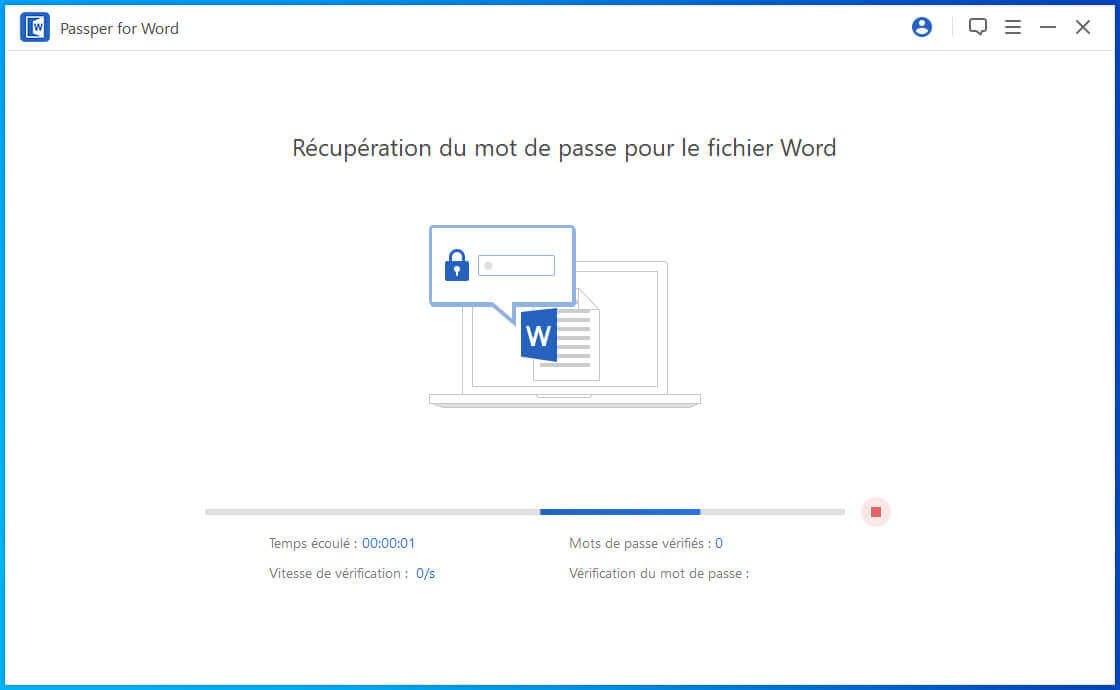
Comment supprimer Modifier ou Imprimer les restrictions dans Word avec Passper ?
Avec l’outil Passper, vous aurez également la possibilité de supprimer les limites qui auraient été configurées sur vos fichiers Word. Il est même capable de supprimer ces restrictions à 100 %.
Étape 1 : Pour modifier un document Word en lecture seul, vous aurez besoin de cliquer sur « Supprimez les restrictions » sur l’interface principale du programme.

Étape 2 : Choisissez le fichier Word dont vous voulez en supprimer les restrictions et ajoutez-le dans le programme. Cliquez ensuite sur le bouton « Supprimer ».

Étape 3 : Le processus de suppression sera complété juste en un instant.

Comment récupérer le mot de passe oublié d’un document Word via VBA (difficile) ?
Si vous n’êtes pas intéressé par les solutions en ligne, alors vous pouvez toujours utiliser les codes VBA de Microsoft pour accéder à votre mot de passe et pour le déchiffrer. Les codes VBA se trouvent généralement dans Microsoft Visual Basic Editor des documents Excel et Word. Ceux-ci visent à automatiser diverses tâches d’un document Word. Pour utiliser les codes VBA pour pouvoir récupérer le mot de passe d’un document Word, il vous faudra juste suivre les étapes ci-dessous :
Étape 1 : Ouvrez un document Word vierge sur votre ordinateur, puis appuyez sur les touches « Alt » + « F11 » pour accéder à la fonction MS Visual Basic de l’application.
Étape 2 : Cliquez sur l’onglet « Insérer », puis sélectionnez le « Module » dans la liste déroulante qui s’affichera à l’écran.
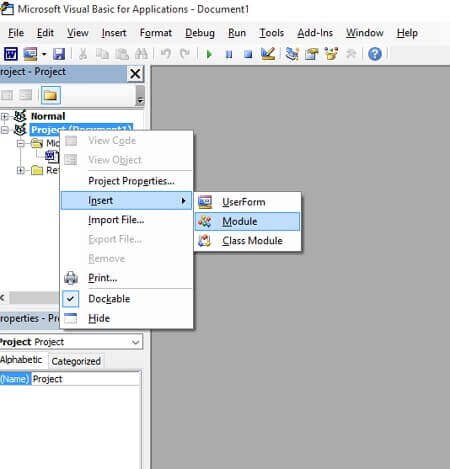
Étape 3 : Vous verrez ensuite une nouvelle fenêtre qui affichera le code VBA. Appuyez sur la touche « F5 » de votre clavier pour démarrer immédiatement le code.

Étape 4 : Ouvrez maintenant le fichier Word verrouillé et chargez-le dans l’écran du programme. Le processus de récupération démarrera alors en arrière-plan en utilisant le code VBA. Une fois que le processus sera terminé, utilisez le mot de passe de récupération pour ouvrir le document Word.
Limites de cette méthode :
- Comparé aux 3 autres méthodes de cet article, cette méthode-ci pourrait être un peu plus complexe pour les utilisateur.
- Les nouvelles version de documents Word ne sont pas supportées.
- Si le mot de passe fait plus de 3 caractères, alors cette méthode ne marchera pas.
Conclusion
Parmi toutes les méthodes que nous avons décrites ici, le Déverrouilleur De Mot De Passe Word Passper est le seul à présenter une solution efficace et fiable pour récupérer un mot de passe oublié. Vous n’aurez pas besoin de vous inquiéter au sujet de la sécurité de votre confidentialité, comme votre document restera sur votre ordinateur et que vous pouvez utiliser librement le programme pour récupérer n’importe quel mot de passe, il est à votre service quand vous en avez besoin.



